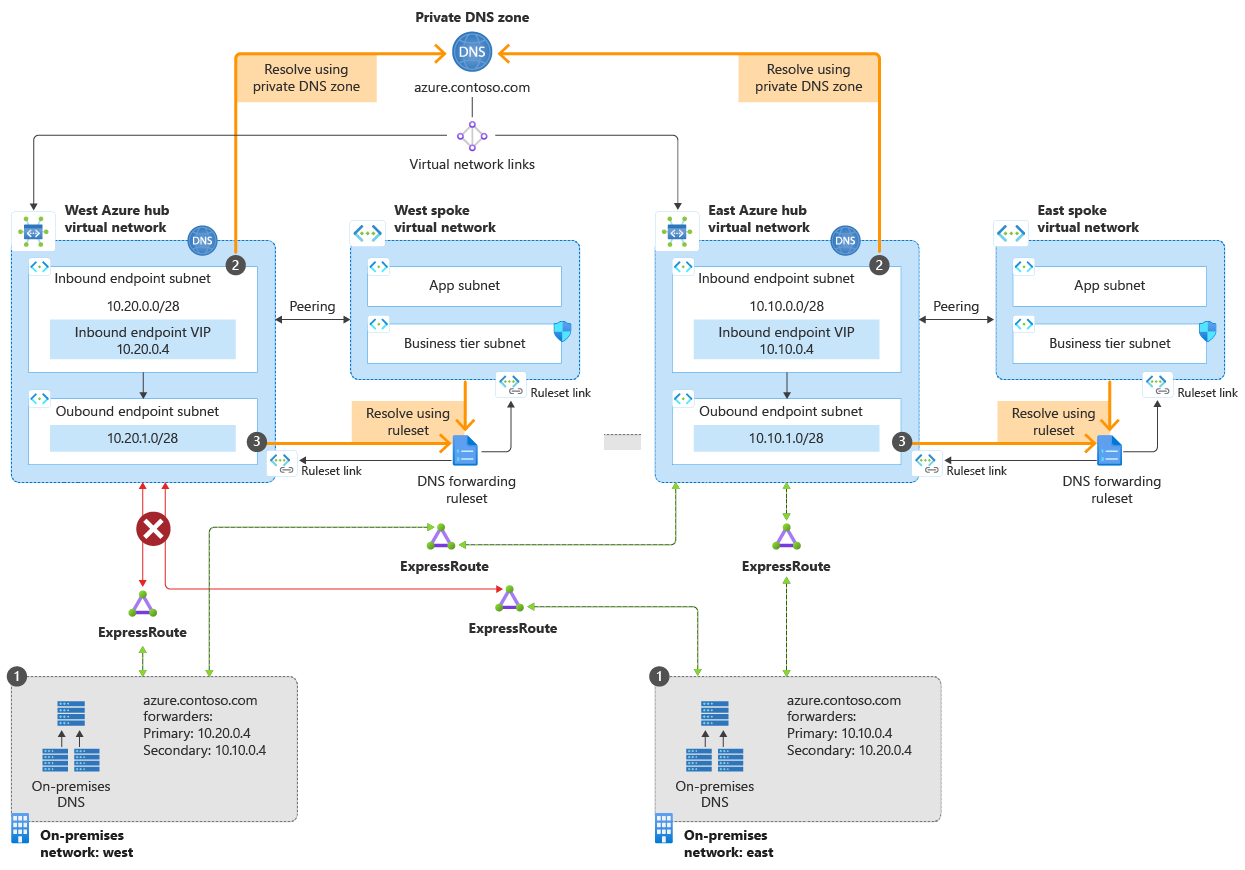Kurz: Nastavení převzetí služeb při selhání DNS pomocí privátních překladačů
Tento článek podrobně popisuje, jak eliminovat kritický bod selhání ve vašich místních službách DNS pomocí dvou nebo více privátních překladačů Azure DNS nasazených v různých oblastech. Převzetí služeb při selhání DNS je povoleno přiřazením místního překladače jako primárního DNS a překladače v sousední oblasti jako sekundární DNS. Pokud primární server DNS nereaguje, klienti DNS se automaticky opakují pomocí sekundárního serveru DNS.
V tomto kurzu se naučíte:
- Vyřešte zóny Azure Privátní DNS pomocí místních podmíněných služeb předávání a privátních překladačů Azure DNS.
- Povolte místní převzetí služeb při selhání DNS pro vaše zóny Azure Privátní DNS.
Následující diagram znázorňuje scénář převzetí služeb při selhání, který je popsán v tomto článku.
V tomto scénáři máte připojení ze dvou místních umístění ke dvěma virtuálním sítím centra Azure.
- V oblasti východ je primární cesta k centru východní virtuální sítě. Máte sekundární připojení k centru západu. Západní oblast je nakonfigurovaná v obráceném směru.
- Kvůli problému s připojením k internetu se připojení k jedné virtuální síti (západ) dočasně přeruší.
- Služba se udržuje v obou oblastech kvůli redundantnímu návrhu.
Cesta překladu DNS je:
- Redundantní místní podmínění předávací servery DNS odesílají dotazy DNS do příchozích koncových bodů.
- Příchozí koncové body přijímají dotazy DNS z místního prostředí.
- Odchozí koncové body a sady pravidel předávání DNS zpracovávají dotazy DNS a vrací odpovědi na vaše místní prostředky.
Odchozí koncové body a sady pravidel předávání DNS nejsou pro scénář převzetí služeb při selhání potřeba, ale jsou zde zahrnuté kvůli úplnosti. Sady pravidel je možné použít k překladu místních domén z Azure. Další informace najdete v tématu Koncové body a sady pravidel privátního překladače Azure DNS a překlad domén Azure a místních domén.
Požadavky
- Účet Azure s aktivním předplatným. Vytvoření účtu zdarma
- Dvě virtuální sítě Azure ve dvou oblastech
- Propojení VPN nebo ExpressRoute z místního prostředí do každé virtuální sítě
- Privátní překladač Azure DNS v každé virtuální síti
- Privátní zóna DNS Azure, která je propojená s každou virtuální sítí
- Místní server DNS
Poznámka:
V tomto kurzuazure.contoso.com je privátní zóna DNS Azure. Nahraďte azure.contoso.com názvem privátní zóny DNS.
Přihlášení k Azure
Přihlaste se k portálu Azure.
Určení IP adres příchozích koncových bodů
Poznamenejte si IP adresy přiřazené příchozím koncovým bodům privátních překladačů DNS. IP adresy se použijí ke konfiguraci místních serverů pro předávání DNS.
V tomto příkladu existují dvě virtuální sítě ve dvou oblastech:
- myeastvnet je v oblasti USA – východ, přiřazený adresní prostor 10.10.0.0/16
- mywestvnet je v oblasti USA – středozápad, přiřazený adresní prostor 10.20.0.0/16
Vyhledejte privátní překladače DNS a vyberte váš privátní překladač z první oblasti. Příklad: myeastresolver.
V části Nastavení vyberte Příchozí koncové body a zapište nastavení IP adresy . Například: 10.10.0.4.
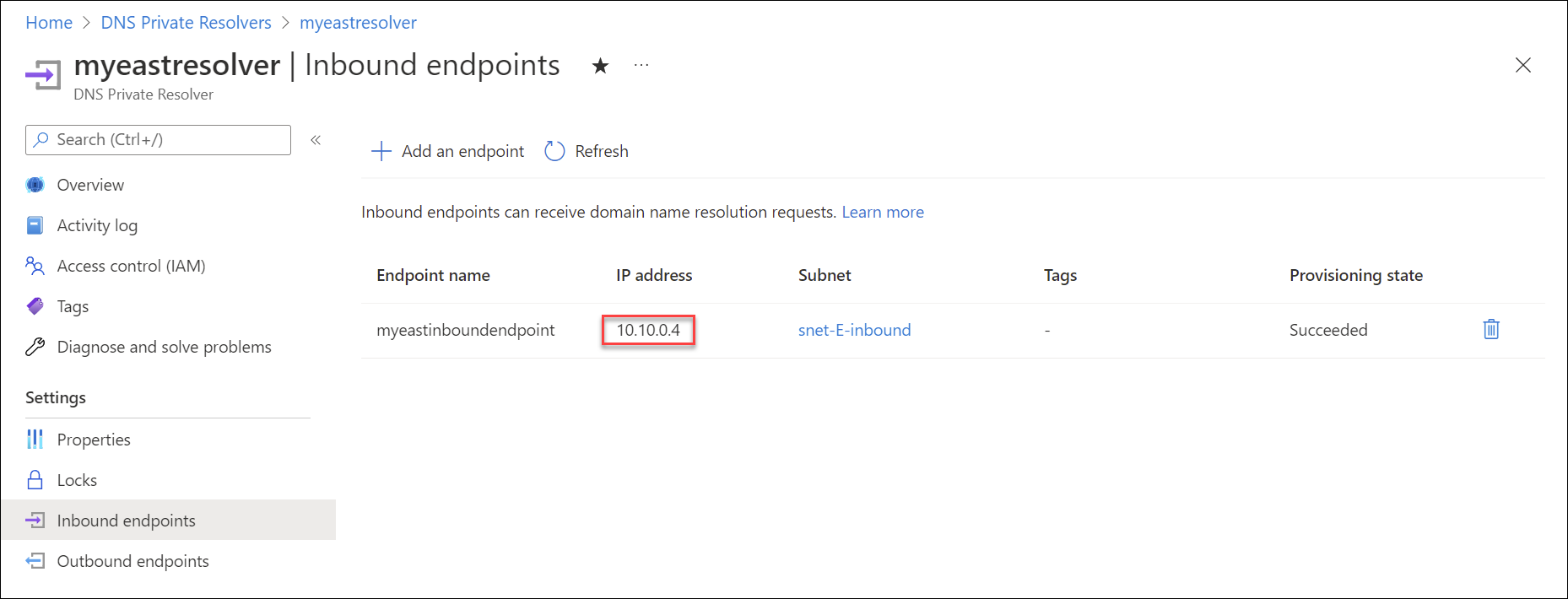
Vraťte se do seznamu privátních překladačů DNS a vyberte překladač z jiné oblasti. Příklad: mywestresolver.
V části Nastavení vyberte Příchozí koncové body a zapište nastavení IP adresy tohoto překladače. Příklad: 10.20.0.4.
Ověření propojení privátních zón
Pokud chcete přeložit záznamy DNS v privátní zóně Azure DNS, musí být zóna propojená s virtuální sítí. V tomto příkladu je zóna azure.contoso.com propojená s myeastvnet a mywestvnet. Odkazy na jiné virtuální sítě lze také prezentovat.
Vyhledejte Privátní DNS zón a vyberte svoji privátní zónu. Příklad: azure.contoso.com.
V části Nastavení vyberte propojení virtuální sítě a ověřte, že virtuální sítě, které jste použili pro příchozí koncové body v předchozím postupu, jsou uvedené také v části Virtuální síť. Příklad: myeastvnet a mywestvnet.

Pokud některé virtuální sítě ještě nejsou propojené, můžete ji sem přidat tak, že vyberete Přidat, zadáte název odkazu, zvolíte předplatné a pak zvolíte virtuální síť.
Tip
K překladu záznamů v privátních zónách DNS můžete použít také partnerský vztah. Další informace najdete v tématu Koncové body a sady pravidel služby Azure DNS Private Resolver.
Ověření překladu Azure DNS
Zkontrolujte, jestli jsou nastavení DNS pro vaše virtuální sítě nastavená na Výchozí (za předpokladu Azure).
Vyhledejte virtuální sítě a vyberte první virtuální síť. Příklad: myeastvnet.
V části Nastavení vyberte servery DNS a ověřte, že je zvolena možnost Výchozí (za předpokladu Azure).
Vyberte další virtuální síť (např. mywestvnet) a ověřte, že je vybraná výchozí (za předpokladu Azure).
Poznámka:
Vlastní nastavení DNS je také možné provést tak, aby fungovalo, ale toto nastavení není v oboru pro aktuální scénář.
Vyhledejte Privátní DNS zón a vyberte název privátní zóny. Příklad: azure.contoso.com.
V zóně vytvoříte testovací záznam výběrem + Sada záznamů a přidáním nového záznamu A. Příklad: test.
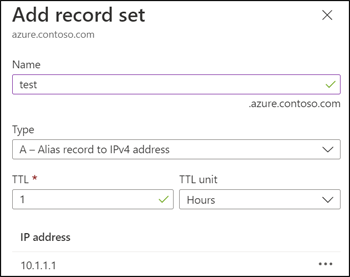
Otevřete příkazový řádek pomocí místního klienta a pomocí nástroje nslookup vyhledejte testovací záznam pomocí první IP adresy privátního překladače, kterou jste si zapsali (např. 10.10.0.4). Prohlédněte si následující příklad:
nslookup test.azure.contoso.com 10.10.0.4Dotaz by měl vrátit IP adresu, kterou jste přiřadili testovacímu záznamu.
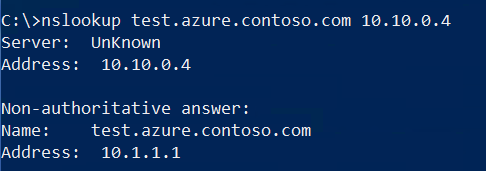
Tento dotaz nslookup opakujte pomocí IP adresy, kterou jste si zapsali pro druhý privátní překladač (např. 10.20.0.4).
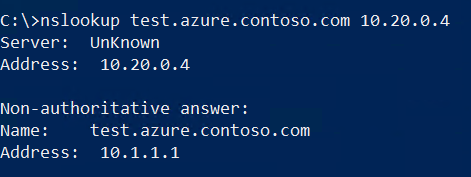
Poznámka:
Pokud překlad DNS pro privátní zónu nefunguje, zkontrolujte, jestli jsou vaše místní propojení s virtuálními sítěmi Azure připojené.
Konfigurace místního předávání DNS
Teď, když překlad DNS pracuje z místního prostředí do Azure pomocí dvou různých privátních překladačů Azure DNS, můžeme nakonfigurovat přesměrování tak, aby používalo obě tyto adresy. To umožní redundanci v případě, že dojde k přerušení některého z připojení k Azure. Postup konfigurace serverů pro předávání bude záviset na typu serveru DNS, který používáte. Následující příklad používá Windows Server, na kterém běží služba role SERVERU DNS a má IP adresu 10.100.0.2.
Poznámka:
Server DNS, který používáte ke konfiguraci předávání, by měl být server, který budou klientská zařízení ve vaší síti používat k překladu DNS. Pokud server, který konfigurujete, není výchozí, budete muset po konfiguraci přesměrování zadat dotaz přímo na IP adresu (např. nslookup test.azure.contoso.com 10.100.0.2).
Otevřete příkazový řádek Windows PowerShellu se zvýšenými oprávněními a spusťte následující příkaz. Nahraďte azure.contoso.com názvem vaší privátní zóny a nahraďte IP adresy níže IP adresami vašich privátních překladačů.
Add-DnsServerConditionalForwarderZone -Name "azure.contoso.com" -MasterServers 10.20.0.4,10.10.0.4Pokud chcete, můžete také použít konzolu DNS k zadání podmíněných serverů pro předávání. Prohlédněte si následující příklad:
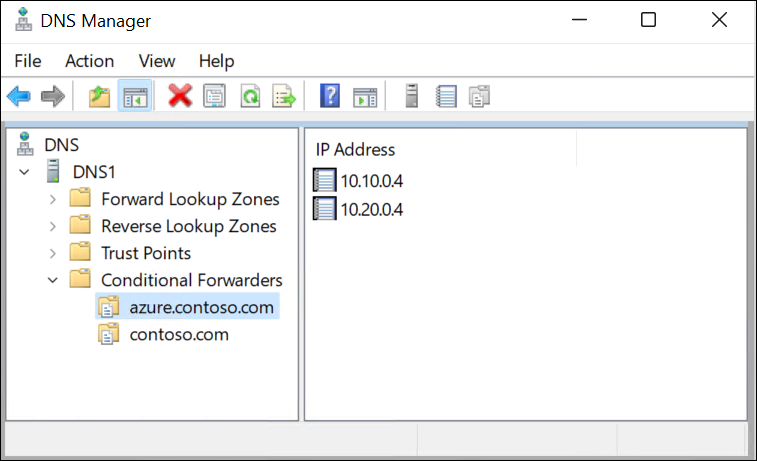
Teď, když je předávání na místě, zadejte stejný dotaz DNS, který jste použili v předchozím postupu. Tentokrát ale nezadávejte cílovou IP adresu dotazu. Dotaz použije výchozí server DNS klienta.
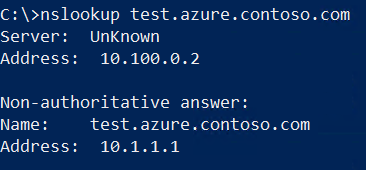
Předvedení odolnosti (volitelné)
Teď můžete předvést, že překlad DNS funguje, když dojde k přerušení některého z připojení.
Přerušte připojení z místního prostředí k jedné z vašich virtuálních sítí zakázáním nebo odpojením rozhraní. Ověřte, že se připojení automaticky nepřipojí na vyžádání.
Spusťte dotaz nslookup pomocí privátního překladače z virtuální sítě, která už není připojená, a ověřte, že selže (viz níže).
Spusťte dotaz nslookup pomocí výchozího serveru DNS (nakonfigurovaného s předáváním) a ověřte, že stále funguje kvůli redundanci, kterou jste povolili.
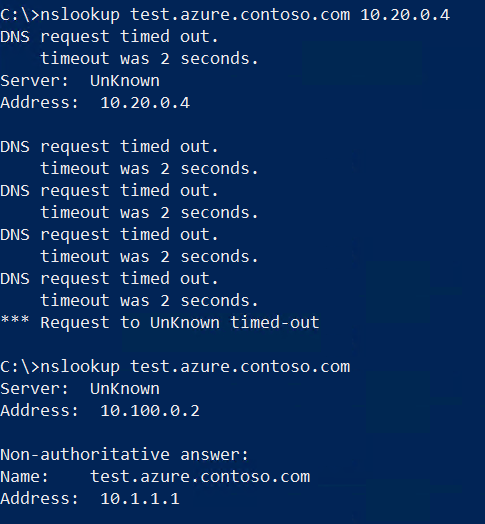
Další kroky
- Projděte si komponenty, výhody a požadavky pro privátní překladač Azure DNS.
- Zjistěte, jak vytvořit privátní překladač Azure DNS pomocí Azure PowerShellu nebo webu Azure Portal.
- Zjistěte, jak přeložit Azure a místní domény pomocí privátního překladače Azure DNS.
- Přečtěte si o koncových bodech a sadách pravidel privátního překladače Azure DNS.
- Zjistěte, jak nakonfigurovat hybridní DNS pomocí privátních překladačů.
- Informace o některých dalších klíčových možnostech sítě v Azure.
- Modul Learn: Úvod do Azure DNS